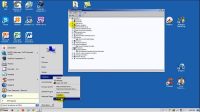Bagaimana cara cek pw WiFi? WiFi merupakan singkatan dari wireless fidelity, yaitu jaringan yang dapat menghubungkan laptop atau komputer maupun smartphone supaya terhubung dengan internet. Banyak orang menggunakan WiFi karena lebih mudah dan cepat mengakses internet, juga murah.
Kebutuhkan untuk mengakses jaringan internet bagi setiap orang menjadikan fasilitas-fasilitas umum, seperti warung coffee, restoran, bahkan bus bisa memasang layanan WiFi gratis. Hal inilah yang menjadi daya tarik tersendiri bagi para pengunjung.
Supaya terubung dengan jaringan WiFi, di smartphone atau laptop, tentu memerlukan kata sandi, password atau disingkat pw supaya bisa connect.
Akan tetapi, tak sedikit pengguna yang lupa password WiFi yang sudah dibuat sebelumnya. Namun jangan berkecil hati, karena Kami akan membagikan ulasan tentang cara cek pw WiFi melalui beberapa metode di bawah ini!
Daftar Isi
Cara Cek PW WiFi
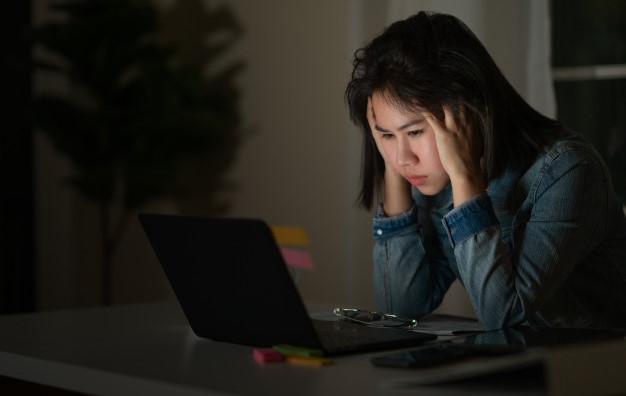
Cara Cek Pw Wifi yang Pernah Terhubung di Windows
Cara cek pw WiFi yang telah terhubung di laptop sangat berguna saat Kamu sudah terhubung pada jaringan WiFi lalu temanmu meminta password yang Kamu gunakan di WiFi , seperti WiFi gratis di fasilitas umum. Adapun caranya ialah sebagai berikut :
- Silahkan klik kanan ikon WiFi yang ada di laptop, biasanya terletak di bagian kanan bawah layar monitor.
- Setelah itu, pilih open network and sharing center.
- Selanjutnya di layar akan menampilkan wii yang terkoneksi di laptopmu, lalu cukup klik pada nama jaringan wifi.
- Kemudian pilih menu wireless properties dan klik security.
- Selanjutnya pilih show character.
- Sesudah itu, password dalam jaringan wifimu akan terlihat.
Kamu juga bisa menggunakan langkah-langkah berikut ini untuk mengecek wifi yang telah terhubung di laptop atau PC :
- Pilih start di komputer atau laptop.
- Selanjutnya pilih control panel.
- Setelah itu, Kamu akan menemukan beberapa pilihan menu. Klik network and internet lalu pilih menu network and sharing center, selanjutnya pilih lagi view network status and tasks.
- Pilih ikon jaringan wifi yang terhubung pada komputer atau laptopmu.
- Pilih opsi wireless properties dan pilih securitu.
- Jika sudah pilih show character.
- Selanjutnya Kamu akan melihat tampilan password jaringan wifi di laptop.
Cara pertama dan kedua sebenarnya sama saja, hanya saja ada beberapa langkah yang membedakannya. Kamu cukup pilih satu diantara kedua cara cek pw wifi yang sudah terhubung di PC/laptop yang paling mudah.
Cara Cek Pw Wifi yang Pernah Terhubung di Windows 8 dan 10
Jika di Windows, sebelumnya Kamu bisa menemukannya lewat menu Network and Sharing Center, namun di Windows 8 dan 10 harus memakai Command Prompt. Adapun panduan cara cek password Wifi yang sudah pernah terhubung di Windows 8 dan 10 adalah sebagai berikut :
- Silahkan klik tombol Start lalu pilih opsi Command Prompt.
- Lalu ketikkan perintah : “netsh wlan show profile“. Selanjutnya Kamu akan melihat daftar Wifi yang sudah diakses sebelumnya.
- Setelah itu, untuk menemukan kata sandi salah satunya, ketik perintah di bawah ini lalu ganti nama profil dengan profile name sekarang : “netsh wlan show profile name=profilename key=clear”.
- Lalu cari baris bertuliskan key content dan Kamu akan menemukan password wifi yang dituju.
Cara Cek Pw Wifi yang Pernah Terhubung di Mac
Bagi pengguna Mac yang sebelumnya sudah pernah terhubung pada jaringan Wifi, maka Kamu juga bisa mendapatkan password wifi di perangkat Mac. Berikut diantaranya :
- Silahkan pilih Command + Space kemudian di layar akan terbuka pencarian spotlight.
- Kemudian ketikkan keychain acces, lalu tekan enter jika ingin membuka programnya.
- Kamu bisa temukan jaringan wifi yang ada di daftar, selanjutnya pilih Tombol yang memiliki ikon huruf i tepat dibagian bawah.
- Lalu pilih show password di kotak dialog.
- Akan tetapi untuk memperoleh password wifi, harus melakukan sign in terlebih dahulu di akun Mac sebelumnya.
- Jika sudah sign in di akun Mac, selanjutnya bisa melihat password jaringan wifi yang Kamu tuju.
Cara Cek Pw Wifi yang Pernah Terhubung di Smartphone
Jika Kamu sebelumnya sudah pernah terhubung ke jaringan wifi yang dimaksud, namun lupa lagi dengan password wifi yang digunakan saat tidak terkoneksi, Kamu bisa menggunakan cara-cara di bawah ini :
1. Cek Pw Wifi Memakai Aplikasi Wifi Password
Untuk lebih lengkapnya, silahkan simak ulasan di bawah ini :
- Silahkan download aplikasi Wifi Passwords (ROOT) terlebih dahulu di Google Play Store bagi pengguna android.
- Kemudian install aplikasi tersebut di Hpmu.
- Jika sudah, pilih ikon GRANT saat hendak memulai ROOT.
- Lalu tunggu sampai aplikasi tersebut menampilkan jaringan wifi yang tengah terhubunga tau pernah terhubung berikut password yang sudah pernah diakses sebelumnya.
2. Cek Pw Wifi Memakai Aplikasi Wifi Router Setting Tanpa ROOT
Selain aplikasi Wifi Passwords yang mengharuskan Kamu melakukan root terlebih dahulu, alternatif cara cek pw wifi lewat Hp/smartphone lainnya ialah dengan menggunakan aplikasi Wifi Router Setting tanpa ROOT. Ini dia ulasannya :
- Silahkan download aplikasi bernama Wifi Router Setting lewat Play Store di ponsel android, lalu install.
- Setelah itu, buka aplikasi tersebut.
- Sambungkan wifi yang telah teredia menuju wifi router.
- Lalu buka opsi router setting di aplikasi tersebut.
- Selanjutnya, Wifi Router Setting akan menampilkan hasil pencarian kata sandi dari jaringan wifi yang sudah pernah dipakai tersebut.
Cara Cek Pw Wifi yang Belum Pernah Terhubung
Jika sebelumnya kita membahas cara cek pw wifi yang sudah pernah terhubung pada smartphone atau laptop, lalu bagaimana dengan mengecek pw wifi yang telah tersedia tapi belum pernah terkoneksi sebelumnya pada perangkatmu?
Sebagai solusinya, simak ulasannya di bawah ini :
- Silahkan cek wifi lewat Command Prompt.
- Selanjutnya klik Window+R bersamaan di keyboard PC atau laptopmu.
- Lalu ketikkan CMD di kolom open.
- Setelah itu, di layar akan munculcommand prompt yang berwarna hitam, lalu ketik tulisan netsh wlan flas profiles sesudah itu pilih Enter.
- Silahkan tunggu beberapa lama sampai command prompt menampilkan pilihan Wifi yang telah tersedia atau yang sudah pernah terhubung dengan komputer atau laptop yang Kamu gunakan sebelumnya.
- Langkah berikutnya pilih jaringan yang akan Kamu cek password-nya, caranya cukup ketikkan nama jaringan wifi yang telah tersedia. Misalnya saja, Kamu ingin mengetahui password wifi menggunakan username Testes, format penulisan instruksinya seperti berikut : netsh wlan show profiles “Testes” key = clear.
- Lalu klik enter, selanjutnya info password jaringan wifi yang Kamu maksud akan langsung terlihat.
- Kamu dapat melihat password jaringan wifi di security setting, kemudian di key content.
Cara Cek Pw Wifi Melalui Default Router
Apabila router-mu masih memakai username dan password secara default, maka seharusnya Kamu mudah menemukannya.
Router wifi dari penyedia layanan internet biasanya telah dilengkapi oleh nama beserta password Wifi dengan cara default.
Tiap router wifi biasanya mempunyai pasword default masih acak. Nah, untuk menemukan password defaultini, silahkan cari router-mu dan cek bagian bawah pada router wifi tersebut.
Selanjutnya, Kamu akan menemukan stiker berisi SSID atau nama jaringan nirkabel beserta password-nya.
Cara ini dilakukan jika Kamu tidak mengubah password yang masih default, jadi Kamu bisa memakai password wifi tersebut untuk mendapatkan akses router wifi-mu.
Ya, itulah kumpulan cara cek pw wifi yang bisa Kamu pilih sesuai kebutuhan dan perangkat yang digunakan. Semoga bermanfaat dan selamat mencoba!